树莓派4B+OSMC=电视盒子
前言
春节回家,看到封印了2年的树莓派,满满的灰尘,不行得让它活起来,刚买来的时候就刷了个树莓派的系统,当个微型电脑,使用率几乎为零,刚好家里二楼的电视没有机顶盒,刚好,可以利用起来。刚开始的时候我是在树莓派的系统上直接安装,后面发现安装PVR插件的时候一直有问题,然后就换了种方式,直接装安卓系统,放弃在树莓派系统上安装播放软件
- 搞一个没用的SD卡,我用的是16g的,一般来说,4g就够了,
- 下载烧录工具- Win32DiskImager;准备镜像,选择树莓派版本对应的镜像即可
- 准备读卡器,插进电脑,打开Win32DiskImager ,软件会自动选择插入的u盘,不放心,可以自行检查,烧录系统会格式化u盘,准备的u盘需要是空u盘;选择完盘符后,找到你下载的镜像文件,点击写入即可,大概一分钟左右
- 烧录完成,插进树莓派,链接电视,然后等待初始化,第一次进去会有点慢
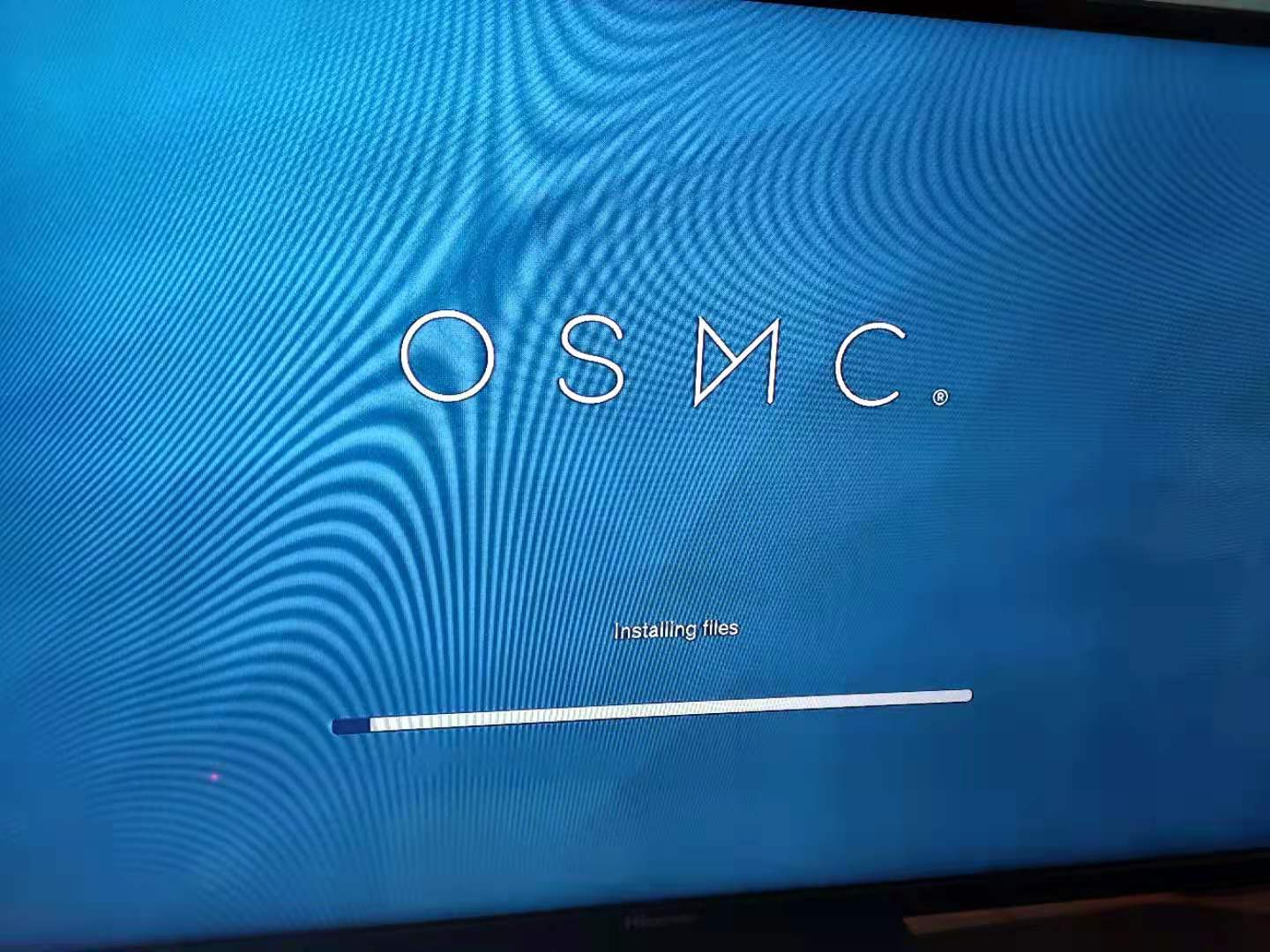 ,然后就是一些初始化的配置,建议语言先选择英文,因为后面如果你没有选择fonts对应的格式,你就会看到满屏的方格,点击【interface】,进入界面设置,在skin-fonts里面,设置为Arial based,然后回到【interface】选择【regional】【language】里面,选择中文,如果你刚才安装完的时候,没按我说的,先选中文,再选英文,那你这里也看不到中文【后悔去吧】
,然后就是一些初始化的配置,建议语言先选择英文,因为后面如果你没有选择fonts对应的格式,你就会看到满屏的方格,点击【interface】,进入界面设置,在skin-fonts里面,设置为Arial based,然后回到【interface】选择【regional】【language】里面,选择中文,如果你刚才安装完的时候,没按我说的,先选中文,再选英文,那你这里也看不到中文【后悔去吧】 - 中文搞定后,进入路由器后台找到树莓派所在的ip地址,使用终端连接客户端,进入树莓派的系统,OSMC默认的账号密码都是osmc,第一次进有点慢,please be patient , 进去后把直播源放进去,这里用的是m3u的文件格式,直接放home目录下即可,记住你文件所在路径
- 点击小齿轮-插件-我的插件-PVR客户端,找到PVR IPTV Simple Client,点击进行安装,安装成功后,前面会显示一个√,右键该插件,选择设置,常规里面的位置,选择本地路径,然后下方添加位置,找到刚刚存放.m3u文件路径,点击确定,回到主界面,选择电视,就会出现
 ,ok,搞定可以看电视了
,ok,搞定可以看电视了 - 设置遥控,博主现在用的是手机app进行遥控,有专门的的应用,用的是快控。需要主界面-服务-控制-允许通过http远程控制
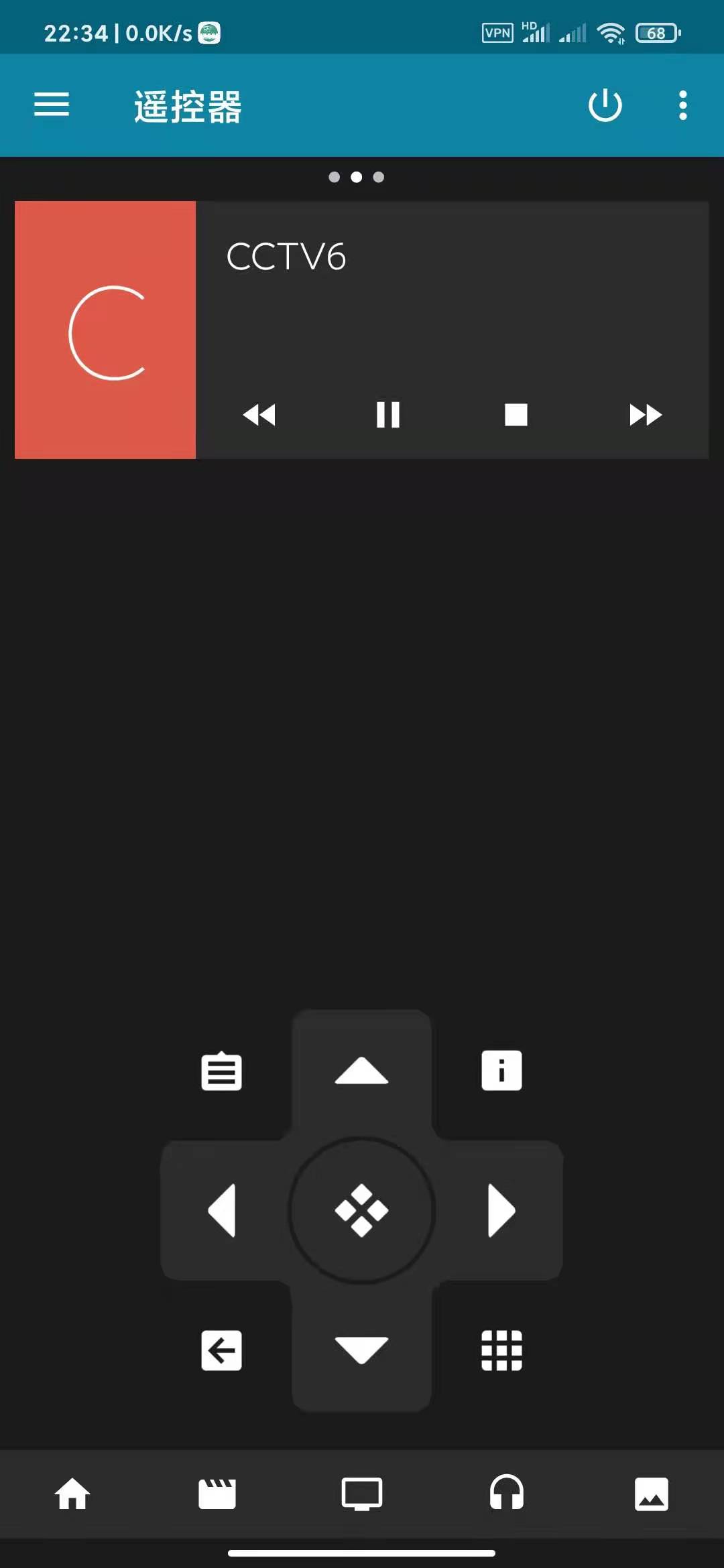
ok,舒服了
需要用到的软件
链接:https://pan.baidu.com/s/1MdIo6PvFuZh9mJ7bLG7ZJw
提取码:ac2o


